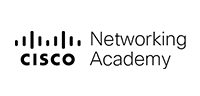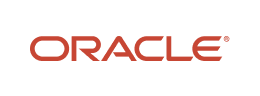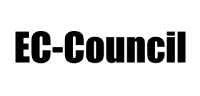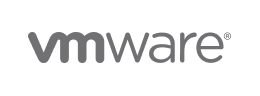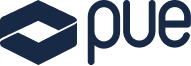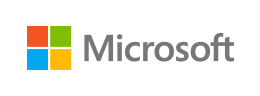
77-728: Microsoft Excel Expert 2016 - Online
 Online
Online
 60 horas
60 horas


CERTIFICACIÓN INCLUIDA
Para miembros del colectivo PUE Alumni


Actualmente no existen convocatorias programadas para estos cursos
Acerca de este curso
El presente curso online oficial de Microsoft trasladará al asistente los conocimientos para crear y editar hojas de cálculo para diferentes ámbitos profesionales. Con él, el usuario adquirirá conocimientos y habilidades fundamentales que le permitirán aumentar su productividad.
En el curso se incluyen 5 sesiones webinar, en castellano, como complemento a la formación. En ellas, el instructor impartirá los aspectos más importantes de cada capítulo, propondrá diferentes escenarios, y resolverá las dudas planteadas. Las webinars también estarán disponibles en la plataforma e-learning, para que puedan ser visualizadas por aquellos que no puedan asistir en directo.
Valor añadido de PUE
PUE es Gold Training Services Partner de Microsoft autorizado por dicha multinacional para impartir formación oficial en sus tecnologías.
Con el objetivo de trasladar a nuestros alumnos las herramientas necesarias para poder realizar este curso se incluye, en el coste de la formación, el acceso a la herramienta Practice Test diseñada para preparar la certificación oficial MOS: Microsoft Office Excel 2016 Core certification.
Como valor añadido e incluido en la formación, los alumnos que participen en el presente curso tendrán acceso gratuito en formato self-study al curso online Microsoft Outlook 2016, ofreciendo de este modo una formación extra a los conceptos que se trataran en el presente curso.
Tiempo de acceso y tutorización
En el presente curso online se dará al alumno un tiempo de acceso a los contenidos del curso, en castellano, en la plataforma e-learning por el periodo de 1 año a contar desde la fecha de inicio y 3 meses de tutorización.
A quién va dirigido
Curso dirigido a todas aquellas personas que quieran adquirir conocimientos avanzados para el uso de la herramienta de hojas de cálculo Microsoft Excel 2016.
Para un máximo aprovechamiento del curso, es recomendable haber cursado el curso “Microsoft Excel 2016” o tener conocimientos equivalentes.
Objetivos del curso
Al finalizar este curso los alumnos obtendrán una comprensión avanzada del entorno y el uso correcto de las funciones de Excel 2016 y serán capaces de:
- Crear, administrar y distribuir hojas de cálculo profesionales para diversas finalidades y situaciones especializadas.
- Personalizar el entorno de Excel según las necesidades del proyecto y para mejorar la productividad.
Entre los ejemplos de hojas de cálculo se incluyen plantillas empresariales personalizadas, gráficos financieros de varios ejes, tablas de amortización y programaciones de inventario.
Certificación incluida
Este curso oficial es el recomendado por Microsoft para la preparación del siguiente examen de certificación oficial valorado en 78,65€ (IVA incl.), que incluimos en el precio del curso a todos los miembros del programa PUE Alumni.
La superación de este examen es un requisito imprescindible para obtener la certificación Microsoft MOS: Microsoft Office Excel Expert 2016 (Microsoft Office Specialist).
PUE es centro certificador oficial Pearson VUE facilitando la gestión del examen al candidato. El alumno podrá realizar su certificación, bien en nuestras instalaciones o, si lo prefiere, a través de nuestra opción Online Proctored, que permite atender la certificación oficial de Microsoft desde cualquier ubicación con una simple conexión a internet.
Contenidos
1: Formato avanzado
- Personalizar el formato condicional utilizando una fórmula
- Utilizar formatos personalizados de número
- Utilizar formatos personalizados de contabilidad
- Utilizar formatos personalizados de fecha y hora
- Utilizar formatos internacionales de moneda y número
- Utilizar símbolos internacionales de moneda
- Utilizar formatos internacionales de fecha y hora
- Crear y modificar estilos de celdas
- Formatos de color personalizados
- Temas personalizados
- Fuentes, Cuerpo y Título
- Administrar reglas de formato condicional
2: Funciones y fórmulas avanzadas
- Crear rangos con nombre
- Nombrar tablas
- Modificar y eliminar rangos con nombre
- ¿Qué son las funciones?
- Función ELEGIR
- Función INDICE
- Función COINCIDIR
- Comparar BUSCARV y BUSCAR
- Funciones de fecha y hora
- Utilizar la herramienta de comprobación de errores
- Rastrear errores de fórmula
- Evaluar fórmulas
- Comprobar y mostrar fórmulas manualmente
- Validación de datos
- Crear una tabla dinámica
- Aplicar formato a los datos de la tabla dinámica
- Personalizar tablas dinámicas
- Utilizar segmentación de datos con una tabla dinámica
- Agrupar datos de tabla dinámica
- Campos y elementos calculados
- Hacer referencia a datos de tabla dinámica
- Crear un gráfico dinámico
- Analizar una tabla dinámica o un gráfico dinámico
- Estilos de gráfico dinámico
- Activar Power Pivot
- Administrar relaciones de tabla
- Utilizar funciones de cubo
3: Funciones de administración de libro
- Vincular otros libros
- Modificar vínculos de libro
- Eliminar vínculos de libro
- Consolidar datos
- Marcar como final
- Utilizar comentarios
- Permitir rangos para edición
- Proteger la estructura del libro
- Proteger con contraseña archivos del libro
4: Gráficos Avanzados, Funciones y Análisis de Qué-S
- Aplicar formato a un gráfico sencillo
- Añadir un eje vertical secundario
- Plantillas de gráficos personalizados
- Línea de tendencia de gráfico
- Funciones financieras
- Anidar funciones
- Funciones lógicas condicionales
- Funciones de Resumen Condicional
- Análisis de hipótesis manual
- Utilizar herramienta Buscar objeto
- Trabajar con escenarios
- Uso de búsquedas de celdas
- Referencias Estructuradas
5: Filtrado de datos, macros y formulario
- Rellenar series
- Utilizar filtros avanzados
- Utilizar operaciones de comparación
- Crear una plantilla
- Modificar plantillas
- Tener acceso a pestañas ocultas en la Cinta de opciones
- Crear un Macro
- Copiar Macros
- Agregar botones de comando
- Botones de control y número y barras de desplazamiento
- Casillas y botones de opción
- Cuadros de lista y cuadros combinados
- Caja de grupo
- Cuadros de texto
- Cambiar las opciones de cálculo de las fórmulas de Excel
6: Caso práctico